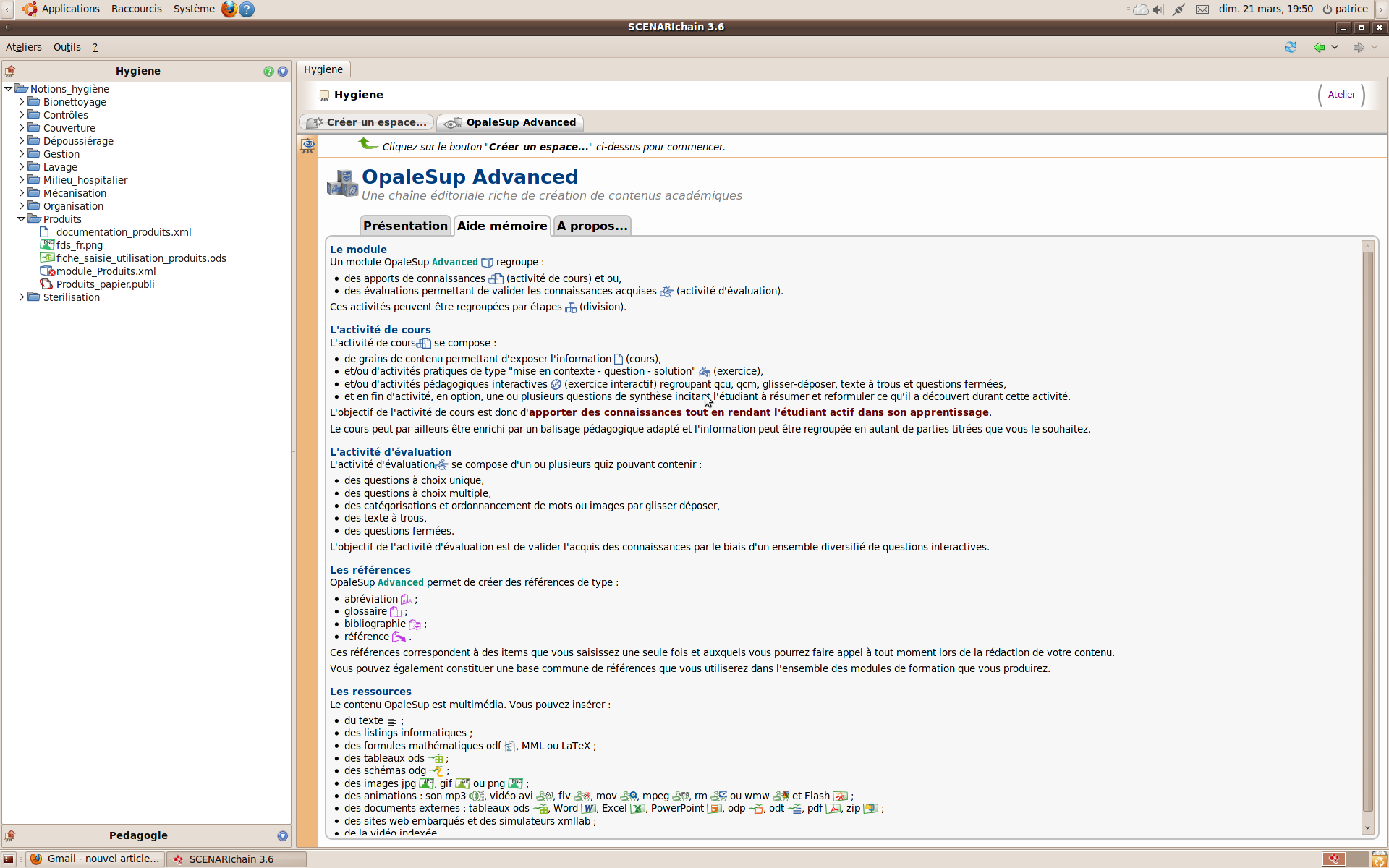Table des matières
SCENARI
Plus qu'un simple logiciel, SCENARI est en fait toute une famille d'applications d'édition avancées. SCENARI est sous licence libre et rentre dans la catégorie des chaînes éditoriales (au même titre que la poule ou l'oeuf par exemple et inspiré du fameux Latex mais en utilisant des interfaces nettement plus chatoyantes et attractives).
Lorsqu'on a goûté aux chaînes éditoriales comme Scenari, on ne retourne que très rarement sur le classique traitement de texte. Il faut perdre un peu de temps d'apprentissage au début pour en gagner énormément par la suite. Le temps gagné à l'édition de documents est lié principalement à la disparition de travail sur la mise en forme (le design) puisque celui-ci est entièrement géré par le logiciel. Vous vous occupez donc uniquement du contenu. De plus, Scenari fonctionne comme un véritable environnement de bureau : vous y placez vos documents réalisés et pouvez en réutiliser des parties pour d'autres publications ultérieures sans avoir à faire des copier-coller ou des ré-enregistrements qui vous faisaient avoir précédemment 6 copies du même document en des versions différentes sur votre disque dur.
Un autre aspect permettant également de gagner un temps fou c'est la génération de plusieurs formats à partir d'une seule et même saisie. On pourra avoir un format papier en PDF (ou ODT), un format multimédia en format compatible WEB, un diaporama…
La "famille" Scenari
Lorsqu'on parle de Scenari on ne parle pas d'UN logiciel mais de toute une famille d'applications créées grâce à ScenariBuilder.
Pour être concis, vous avez ScenariChain qui peut héberger des “modèles” dont certains sont très élaborés. Mais les “modèles” en questions sont également distribués en applications autonomes.
Ainsi, parmi les modèles les plus connus, nous avons Opale qui est soit un simple modèle utilisable dans ScenariChain (un modèle s'appelle également un wsppack), soit une application autonome (qui peut être intéressante si l'on ne souhaite utiliser qu'un seul modèle de Scenari).
Il ne s'agit pas ici de paraphraser le contenu du site officiel qui vous présentera en détail les modèles proposés et les outils pour en construire d'autres. Un bon point de départ peut être d'installer ScenariDiscovery qui présente plusieurs modèles différents avec lesquels vous pourrez :
- Publier un CV aux formats papier et Web en quelques clics ;
- Rédiger un rapport en format Web et papier ;
- Produire des diaporamas et leurs livrets d'accompagnement ;
- Créer un site Web sans connaissance des technologies du web ;
- Créer un module de formation interactif ;
- Créer une émission en mêlant le meilleur de la radio et du web.
Pré-requis
- Disposer des droits d'administration.
- Disposer d'une connexion à Internet configurée et activée.
Installation
L'installation des logiciels SCENARI sur Ubuntu se déroule en 2 étapes, qui sont expliquées ci-dessous.
- Vous activez les dépôts SCENARI ;
- Vous installez les logiciels SCENARI.
Activer les dépôts Scenari
Ajoutez un des dépôts suivants à vos sources de mises à jour en tapant la commande suivante dans un terminal (Applications → Accessoire → Terminal):
echo "deb http://scenari-platform.org/deb `lsb_release -sc` main" | sudo tee -a /etc/apt/sources.list.d/scenari.list
La commande précédente ajoute automatiquement le dépôt correspondant à votre distribution, mais en voici tout de même la liste si vous souhaitez utiliser directement l'adresse de dépôt :
| Version d'Ubuntu | Dépôt à ajouter |
|---|---|
| Ubuntu 15.04 (Vivid) | deb http://scenari-platform.org/deb vivid main |
| Ubuntu 14.04 LTS (Trusty) | deb http://scenari-platform.org/deb trusty main |
| Ubuntu 12.04 LTS (Precise) | deb http://scenari-platform.org/deb precise main |
Puis ajoutez la clé d'authentification en saisissant dans un terminal la commande ci-dessous; (puis taper 2 fois “Entrée” pour la valider entrez votre mot de passe) :
wget -O- http://scenari-platform.org/deb/scenari.asc | sudo apt-key add -
Enfin, rechargez la liste des paquets.
Pour plus de précisions sur l'installation sur Ubuntu, comme par exemple pour ajouter les dépôts SCENARI nightly, consultez la page du wiki SCENARI traitant de l'installation sous GNU/Linux.
Installer les logiciels Scenari
Pour la formation : installez le paquet opale3.5.fr-fr
Pour des documents structurés génériques : installez le paquet optimoffice1.3.fr-fr
Si vous utilisez la Logithèque Ubuntu vous pouvez installer le paquet app-install-data-scenari en premier.
Étant donné que Scenari ne représente pas UN logiciel mais bien toute une famille d'applications, le plus simple est d'ouvrir votre gestionnaire de paquets (Synaptic par exemple) et de saisir “scenari” dans une recherche. Vous ferez ainsi apparaître toute la liste des applications liées à Scenari et pourrez installer ScenariChain, ou Opale, ou…
Il va de soit qu'il ne sert à rien d'installer à la fois ScenariChain + le wsppack d'Opale et l'exécutable d'Opale sur le même ordinateur. Ainsi, si vous installez ScenariChain, vous téléchargerez les wsppack qui vous intéresse directement sur le site officiel de Scenari pour les adjoindre à ScenariChain depuis l'application elle-même (voir la procédure sur le site officiel de Scenari). Il faut bien comprendre que les modèles (ou wsppack) ne s'ajoutent pas depuis la liste de dépôts de Scenari mais par simple ajout dans le logiciel ScenariChain lui-même.
Vous trouverez d'autres informations sur l'installation de SCENARI sur cette page.
OpenOffice / LibreOffice
SCENARI peut être amené à utiliser OpenOffice lors de générations “papier” (polycopiés de cours dans Opale par exemple), aussi OpenOffice est une dépendance des applications SCENARI jusqu'a la version 4.
Il faut noter que seule la version OpenOffice de OpenOffice.org est officiellement supporté par SCENARI même si dans les faits Go-oo et LibreOffice peuvent marcher mais ont été moins testés.
- SCENARI 3.7 fonctionne avec OpenOffice.org, Go-oo et LibreOffice jusqu'a la version 3.4, il n'est pas compatible avec LibreOffice 3.5.
- SCENARI 4.0+ est compatible OpenOffice 3.3+ et LibreOffice 3.4+.
Toutes les applications SCENARI peuvent être paramétrés pour utiliser une version spécifique de OpenOffice : Dans le menu Outils ouvrez les Préférences puis sous l'onglet Général, sous-onglet Outils externes, sous OpenOffice paramétrez l'Emplacement personnalisé suivant : /opt/openoffice.org3/program
Problèmes d'installation
Si vous avez des problèmes d'installation, consultez la page suivante.
Configuration
Vous trouverez des informations de première utilisation dès le premier lancement du logiciel. Vous aurez également de la documentation pertinente directement sur le site officiel de Scenari.
Utilisation
Lancez l'application depuis le menu Applications → Bureautique
Vous trouverez ce que vous aurez installé : ScenariChain, Opale…
Désinstallation
Pour supprimer cette application, il suffit de supprimer son paquet. La configuration de l'application sera conservée ou supprimée selon la méthode de désinstallation que vous choisirez.